固态硬盘如何分区?
借助“diskgenius分区工具”
本站搜索“diskgenius分区工具”并进行下载。
DiskGenius是一款功能强大、灵活易用的分区软件,它具备最有效且容易上手的4K对齐分区功能。它支持各种机械硬盘、固态硬盘、混合硬盘,提供了独特的快速分区、整数分区等功能。
将固态硬盘安装到电脑中,然后准备好一个启动U盘,然后将启动U盘插入电脑,设置开机进入U盘启动,之后进入PE工具界面,然后点击打开“分区工具Diskgen”
打开Diskgen分区工具界面后,首先在左侧找到点击选中需要分区的SSD固态硬盘。
点击Diskgen工具菜单中的“硬盘”,在下拉菜单中,点击“快速分区”
在分区操作界面,首先选中分几个区,240GB的固态硬盘,由于容量并不大,建议3-4个区即可。小编这里选择了分4个区,然后还需要在高级设置中,调整一下每个分区的大小,一般第一个系统C盘,分区容量建议大于50GB,由于小编要安装Win10,因此给C盘分了60GB,其它3个分区,每个分区大约50多GB,完成后点击底部的“确定”即可。
注意:固态硬盘一定要注意图中3标注位置的“对齐分区到此扇区的整数倍”,这个就是SSD常提的4K对齐,一定要勾选上,另外后面的数值选择为2048扇区。SSD不进行4K对齐,会影响性能。
点击确定后,Diskgen工具就会按照要求给SSD分区了,完成后,还会自动格式化硬盘,等待完成后,固态硬盘就分好区了。

ssd固态盘分区后速度会变慢吗?
固态硬盘分区后不会变慢的。但本来固态硬盘就不大,所以一般分一两个区就足够了。固态硬盘操作起来跟机械硬盘基本相同,就是多了一个4K对齐。













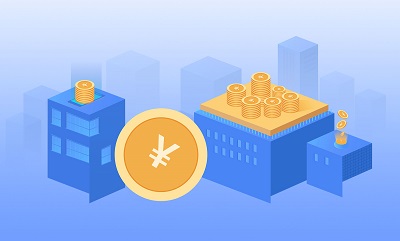




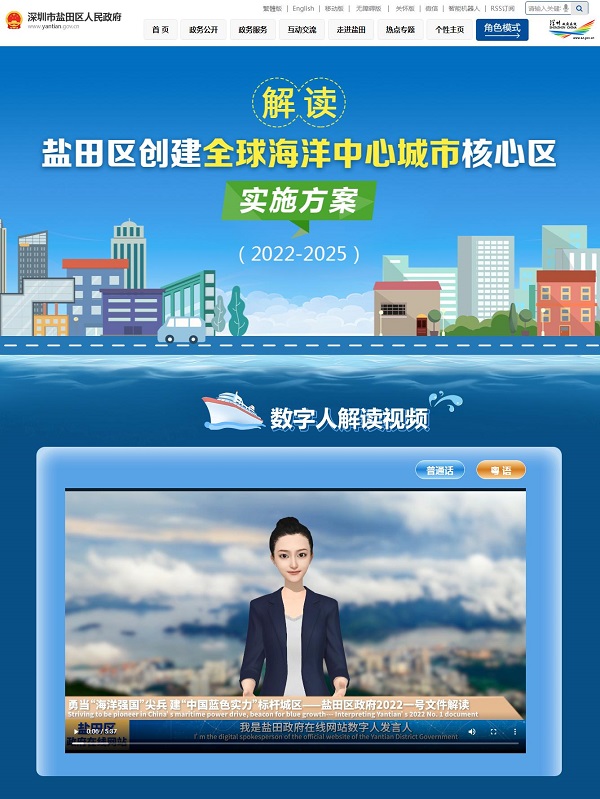
 营业执照公示信息
营业执照公示信息